Hp JORNADA 700 User Manual [de]
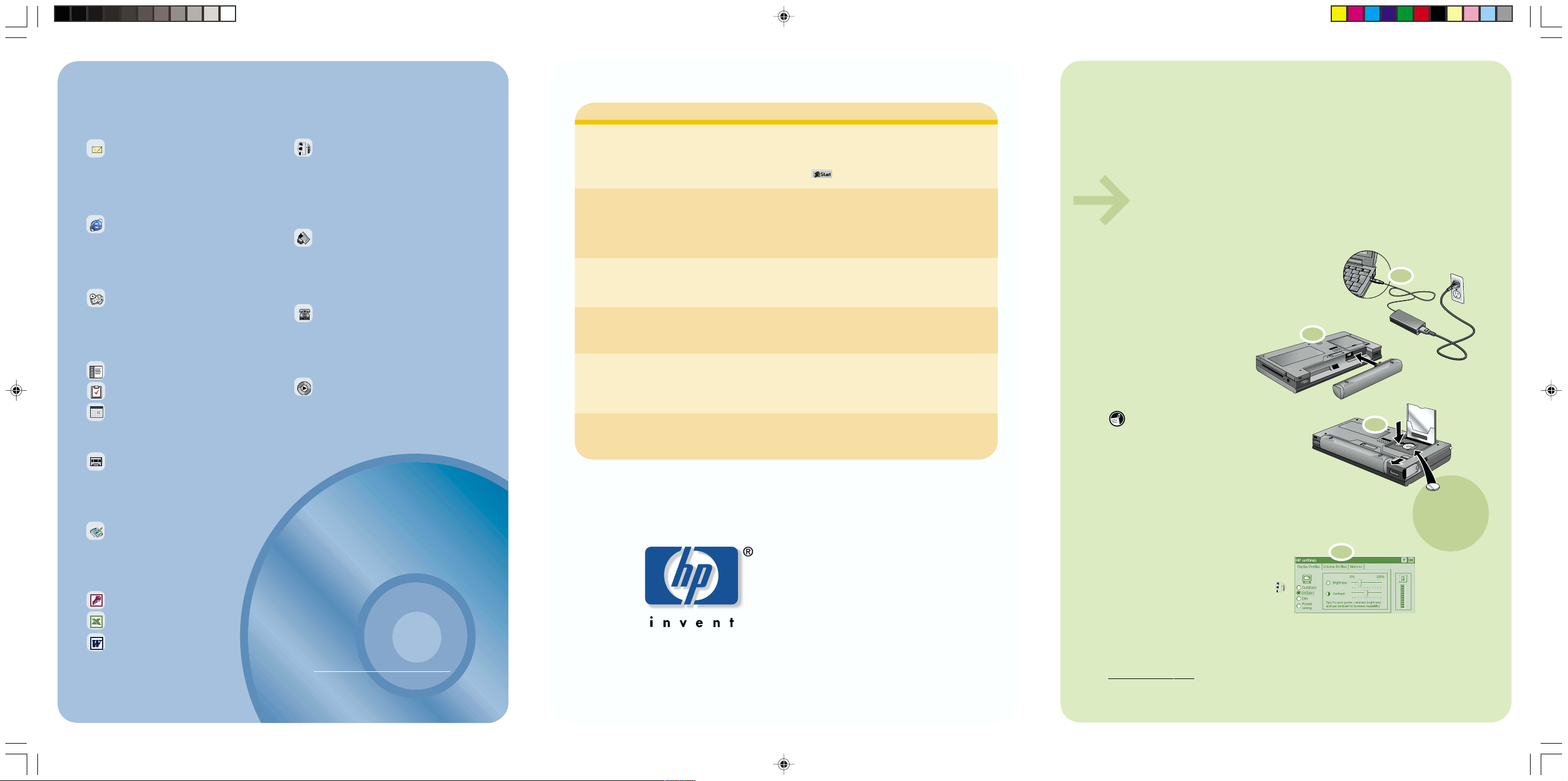
720
HP One-Touch-Funktionen
Hot-Keys
Feste Symbole
Informationen zu ...
HP Jornada Handheld-PC der Serie 700
...finden Sie hier:
Posteingang. Senden und Empfangen
von E-Mails und Anlagen von Kunden,
Kollegen, Freunden und Familienmitgliedern.
Internet Explorer. Surfen im Internet,
Herunterladen von Dateien und
Ausführen von E-Business-Transaktionen
über das Internet.*
HP Viewer. Termine, Aufgaben,
Nachricht (E-Mail) und Dokumente
über eine bequeme Schnittstelle
verwalten.
Kontakte, Aufgaben und Kalender.
Mit Pocket Outlook können Sie alle
Ihre Kontakte, Aufgabenlisten und
Termine mit Ihrem Desktop-PC
synchronisieren.
MS Voice Recorder. Mit dem integrierten Mikrofon können Sie Informationen
aufsprechen und später wieder
abrufen.
HP Quick Pad. Erstellen, speichern
und nutzen Sie wichtige Notizen in
anderen Programmen, oder verschicken Sie diese als E-Mail.
MS Office. Dank Pocket
Access, Excel und Word
können Sie Ihre wichtigen
Office-Dokumente mitnehmen
oder neue Dokumente im Nu
erstellen.
Bitte
beachten Sie:
Einige Pro-
gramme auf der
Microsoft CD-
ROM sind zwar
für Pocket-PCs
konzipiert, aber
nicht mit der
HP Jornada
700 Serie
kompatibel.
HP Einstellungen. Steuern und Anpassen der Anzeige, Klänge, Stromversorgung und Systemeigenschaften
mit Hilfe einer benutzerfreundlichen
Anwendung.
HP Backup. Sichern der wichtigen
Daten mit einer schnellen und sicheren
Backup-Lösung und Wiederherstellen
der Daten auf dem Jornada.
HP Wählverbindung. Herstellen von
Verbindungen zum Internet oder dem
Unternehmensnetzwerk von fast jedem
Standort aus.
Windows Media Player. Mit Hilfe der
zugehörigen Kopfhörer können
die beliebtesten MP3-Musikstücke
durch einfaches Drücken der
HP Jornada Audiotasten gehört
werden.
Inhalt der CD
Auf der mit dem HP Jornada mitgelieferten CD
befinden sich wichtige Programme von Microsoft. Mit
diesen Softwarepaketen können Sie Daten zwischen
dem HP Jornada und Ihrem Desktop-PC problemlos
austauschen.
•Microsoft ActiveSync — Verbinden Sie Ihren HP
Jornada mit einem Windows 95/98/NT/2000 PC.
•Microsoft Outlook 2000 — Synchronisieren Sie Ihre
Kontakte, Aufgaben etc. mit Ihrem HP Jornada.
•Microsoft? Internet Explorer — Surfen Sie im Web
wie mit Ihrem Desktop-PC
Software im Web:
Auf der HP Jornada Web-Site
http://www.hp.com/jornada/solutions) finden Sie
(
eine große Auswahl an Softwarepaketen, mit denen
Sie Ihre Produktivität steigern können.
Programme auf Ihrem HP Jornada
Detaillierte Informationen zu Funktionen, Konfiguration, Fehlerbehebung
und Telefonnummern für den
Technischen Support von HP
Zusätzliche Programme, die auf dem
HP Jornada installiert werden können
Herstellen einer Verbindung zu einem
Desktop-PC und Synchronisieren
Topaktuelle Informationen und
detaillierte technische Informationen
Aktuelle Informationen Handheld-PCs
mit dem Betriebssystem Windows
HP Jornada 700 Serie Benutzerhandbuch und
Online-Hilfe. Zum Aufrufen der Hilfe tippen Sie
auf
und anschließend auf Hilfe.
HP Jornada 700 Serie
Benutzerhandbuch.
HP Jornada Web-Site
[www.hp.com/jornada] und der Ordner Extras
auf der Microsoft ActiveSync CD-ROM.
Broschüre “Erste Schritte mit Microsoft
ActiveSync” oder ActiveSync Hilfe auf Ihrem
Desktop-PC. Außerdem unter www.pocketpc.com
Readme-Dateien im Ordner Microsoft ActiveSync
auf Ihrem Desktop-PC und der ActiveSync CDROM und www.hp.com/jornada. Außerdem
unter www.pocketpc.com
http://www.pocketpc.com
Gedruckt in Singapur.
Februar 2001
©
Hewlett-Packard 2000
Alle Rechte vorbehalten.
Alle Marken- und Produktnamen auf
dieser Karte sind Warennamen,
Dienstleistungsmarken, Warenzeichen
oder eingetragene Warenzeichen der
jeweiligen Hersteller. Microsoft,
ActiveSync, Outlook, Windows, und das
Windows Logo sind in den USA und/oder
anderen Ländern Warenzeichen oder
eingetragene Warenzeichen der
Microsoft Corporation.
Inbetriebnahme
Schließen Sie den Wechselstromadapter an.
1
Setzen Sie die Hauptbatterie (Akku) ein.
2
Setzen Sie die BackupBatterie ein.
3
4
5
6
Achten Sie darauf, dass die Abdeckung
für die Backup-Batterie geschlossen ist,
bevor Sie die Abdeckung des
CompactFlash-Steckplatzes schließen.
Befolgen Sie die Anweisungen des
Willkommen-Assistenten.
Passen Sie die Einstellungen für die
Anzeige und die Tonausgabe an.
Tippen Sie auf der rechten Seite der
HP Jornada Anzeige auf das feste Symbol
um das Dienstprogramm HP Einstellungen zu
starten.
Lassen Sie Ihren HP Jornada
registrieren.
Lassen Sie Ihren HP Jornada unter
www.hp.com/jornada registrieren, damit Sie
die volle Gewährleistung, technischen Support
und Informationen zu Aktualisierungen erhalten.
Detaillierte Informationen finden Sie im HP Jornada 700 Benutzerhandbuch.
1
2
3
BackupBatterie
5
,
Modem für Modell J710 muss separat erworben werden. Einige Web-Sites/-Inhalte sind ggf. nicht verfügbar.
QSCcom_Germanpc.p65 21.02.01, 15:441
*
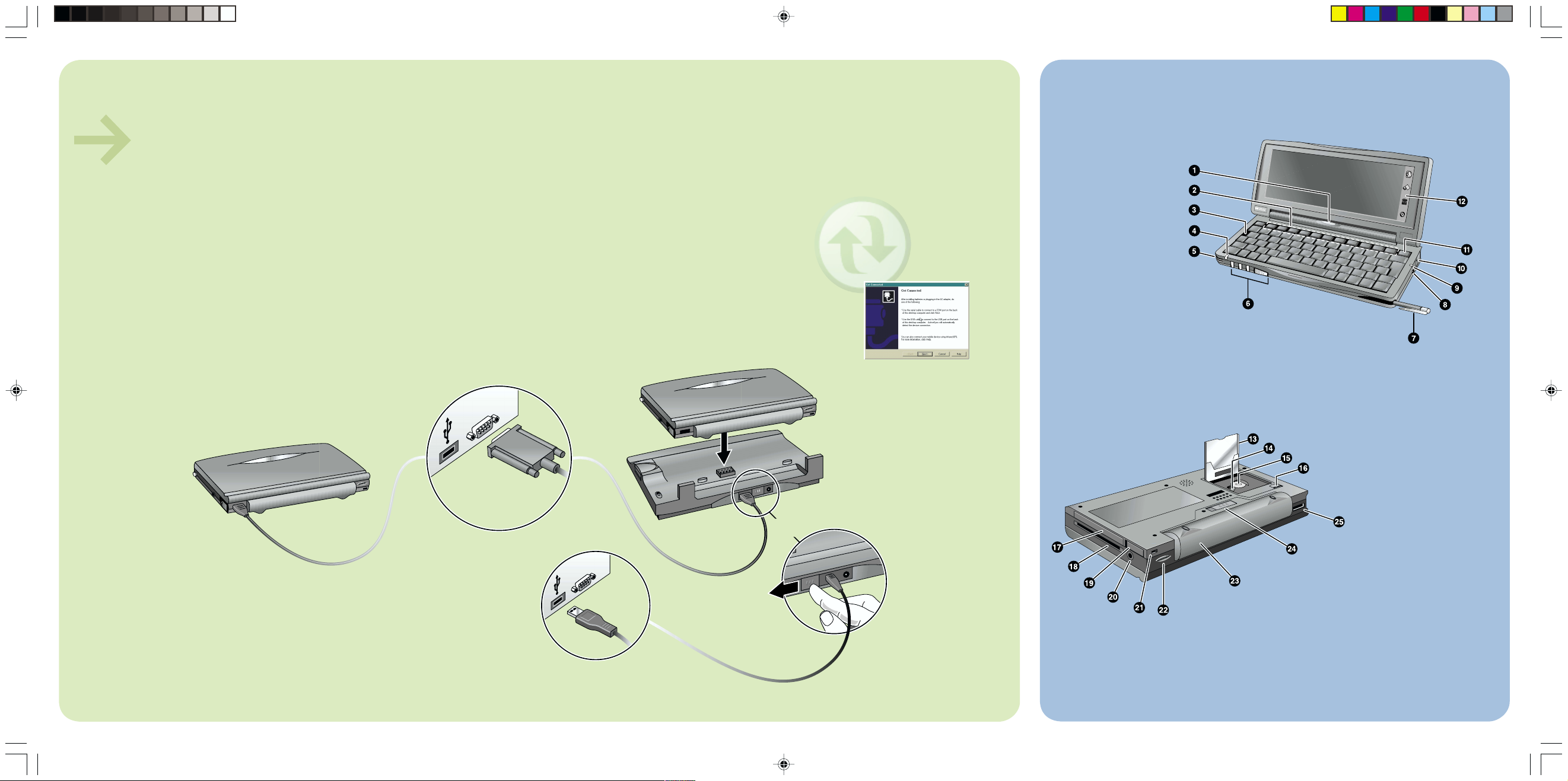
HP Jornada im Überblick
720
Inbetriebnahme
?
1
Installieren Sie Microsoft
ActiveSync? auf Ihrem
Desktop-PC.
Installieren Sie ActiveSync von der
Microsoft CD-ROM, die zusammen mit
Ihrem HP Jornada geliefert wird.
Beachten Sie: Wenn Sie auf Ihrem
Desktop-PC noch nicht Microsoft Outlook
installiert haben, installieren Sie Outlook
2000 vor ActiveSync.
Outlook 2000 finden Sie im Ordner
“Extras” auf der Microsoft CD-ROM.
Detaillierte Informationen finden Sie in der
Broschüre “Erste Schritte mit Microsoft
ActiveSync”, die zusammen mit der
CD-ROM geliefert wird.
2
Verbinden Sie das Docking-System
oder das Synchronisationskabel mit
Ihrem Desktop-PC und anschließend
mit Ihrem HP Jornada.
Wählen Sie die gewünschte Verbindungsmethode aus (seriell oder USB), und stellen Sie
Ihren HP Jornada gemäß der folgenden
Abbildung auf. Der HP Jornada erkennt
automatisch den Verbindungstyp und konfiguriert sich selbst, um mit dem Desktop-PC zu
kommunizieren.
seriell
USB
3
Standard-USB-Kabel
nicht im Lieferumfang
enthalten.
Wenn Sie den HP Jornada mit Ihrem DesktopPC verbinden, wird automatisch der Assistent
für neue Partnerschaften gestartet. Befolgen
Sie die Anweisungen am Bildschirm, um einen
Namen für den HP Jornada einzugeben und
die Synchronisationsoptionen festzulegen.
Docking-System bei Modell
J710 nicht im Lieferumfang
enthalten. Kann als optionales
Zubehör erworben werden.
- oder-
1. LED-Anzeige
2. HP Hot-Keys
3. Reset-Taste
4. Status-LED
5. Mikrofon
6. Audiotasten
7. Stift
8. Gleichstromanschluss
9. Kontrollleuchte für den
Ladezustand
10. Telefonanschluss
11. Ein-/Aus-Taste
12. HP Feste Symbole
13. Abdeckung des
CompactFlashSteckplatzes
14. Abdeckung für BackupBatterie
15. Fach für
Backup-Batterie
16. Freigaberiegel
CompactFlash-Fach
17. Steckplatz für PC-Karte
18. Steckplatz für Smart
Card
19. Auswurftaste für PC-Karte
20. Kopfhörerbuchse
21. Vorrichtung für
Sicherungskabel
22. Infrarotanschluss
23. Hauptbatterie
24. Freigabehebel für
Hauptbatterie
25. Serieller Anschluss
QSCcom_Germanpc.p65 21.02.01, 15:442
